Wenn Ihre Seiten in OneNote voll von Notizen sind, können Sie zusätzlichen Schreibbereich am linken Rand oder in der Mitte einer Seite erstellen.
Hinzufügen von zusätzlichem Schreibbereich
-
Klicken Sie auf Einfügen > Schreibbereich einfügen.
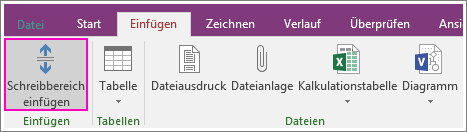
-
Bewegen Sie den Mauszeiger zu dem Bereich, an dem Sie zusätzlichen Schreibraum hinzufügen möchten.
Der Mauszeiger nimmt die Form eines Pfeils an, sodass Sie wissen, in welche Richtung Sie ihn ziehen können.
-
Klicken Sie, und ziehen Sie den Pfeil, bis Sie den benötigten Schreibraum geschaffen haben.
Tipp: Falls Sie einen Fehler gemacht haben, drücken Sie STRG+Z, um Ihre Aktion rückgängig zu machen. Versuchen Sie es dann erneut.
Entfernen von zusätzlichem Schreibraum
Wenn Sie Inhalt auf einer Seite löschen und den dadurch entstandenen Leerraum entfernen möchten, können Sie die restlichen Notizencontainer und Objekte auf der Seite enger beieinander anordnen.
-
Klicken Sie auf einer Seite mit zu viel Leerraum auf Einfügen > Schreibbereich einfügen.
-
Bewegen Sie den Mauszeiger an den unteren Rand des zu entfernenden Bereichs.
Der Mauszeiger nimmt die Form eines Doppelpfeils an.
-
Klicken Sie, und ziehen Sie den Pfeil nach oben, bis Sie den gewünschten Leerraum entfernt haben.
Tipp: Falls Sie einen Fehler gemacht haben, drücken Sie STRG+Z, und versuchen Sie es dann erneut.










